
በተለመደው በ SSD ላይ የተለመደው ሃርድ ዲስክን በመተካት የስራ ማበረታቻ እና አስተማማኝ የውሂብ ማከማቻውን ማረጋገጥ ይችላል. ለዚህም ነው ብዙ ተጠቃሚዎች HDD ወደ ጠንካራ የስቴት ድራይቭ ለመተካት የሚሞክሩ. ሆኖም ድራይቭን በመተካት ኦፕሬቲንግ ሲስተም ከጫኑ ፕሮግራሞች ጋር አንድ ላይ ማስተላለፍ አስፈላጊ ነው.
በአንድ በኩል, አሁንም እንደገና ማዘጋጀት ይችላሉ ከዚያም ወደ አዲስ ዲስክ ሽግግር ምንም ችግሮች አይኖሩም. ግን በእርጅና ላይ ስለ አሥራ ሁለት መርሃግብሮች ቢኖሩ, እና ኦውራሱ ራሱ ምቾት እንዲሠራ ተዋቅሯል? ጽሑፋችን በእኛ ላይ መልስ የምንሰጥበት ለዚህ ጥያቄ ነው.
ኦፕሬቲንግ ሲስተም ማስተላለፍ ዘዴዎች ከ HDD ጋር
ስለዚህ, አዲስ scd ን ገዝተዋል እናም አሁን በሆነ መንገድ ስርዓተ-ሙሱን በሁሉም ቅንጅቶች እና በተጫኑ ፕሮግራሞች ላይ ማንቀሳቀስ ያስፈልግዎታል. እንደ እድል ሆኖ, ምንም ነገር መፍጠር የለብንም. የሶፍትዌር ገንቢዎች (ግን, ሁለቱም የዊንዶውስ ኦፕሬቲንግ ሲስተም ሲስተም ገንቢዎች) ሁሉንም ነገር ይንከባከቡ ነበር.ስለሆነም ሁለት መንገዶች አሉን, ወይም የሶስተኛ ወገን መገልገያ ወይም መደበኛ የዊንዶውስ ዘዴን እንጠቀማለን.
ወደ መመሪያው ከመሄድዎ በፊት, የእርስዎ ኦፕሬሽን ስርዓትዎን የሚያስተላልፉትበት ዲስክ ከተጫነበት ያነሰ መሆን አለበት ወደሚልበት እውነታ ትኩረትዎን እንፈልጋለን.
ዘዴ 1-የአሜዲኤን ክፍልፋይ ረዳት ረዳት ረዳት እትም በመጠቀም በ SSD ላይ ከ SSD ጋር ያስተላልፉ
ለመጀመር, የሶስተኛ ወገን መገልገያ በመጠቀም ኦፕሬቲንግ ሲስተም የመዛወር ዘዴን በዝርዝር እንመልከት. በአሁኑ ወቅት ስርዓተ-ጥፋትን ለማስተላለፍ ቀላል የሆነ መንገድ እንዲተግኑ የሚያስችሉዎት ብዙ የተለያዩ መገልገያዎች አሉ. ለምሳሌ, የአሜዲ ክፍል ክፍል ረዳት ማመልከቻን ወስደናል. ይህ መሣሪያ ነፃ ነው እናም የሩሲያ በይነገጽ አለው.
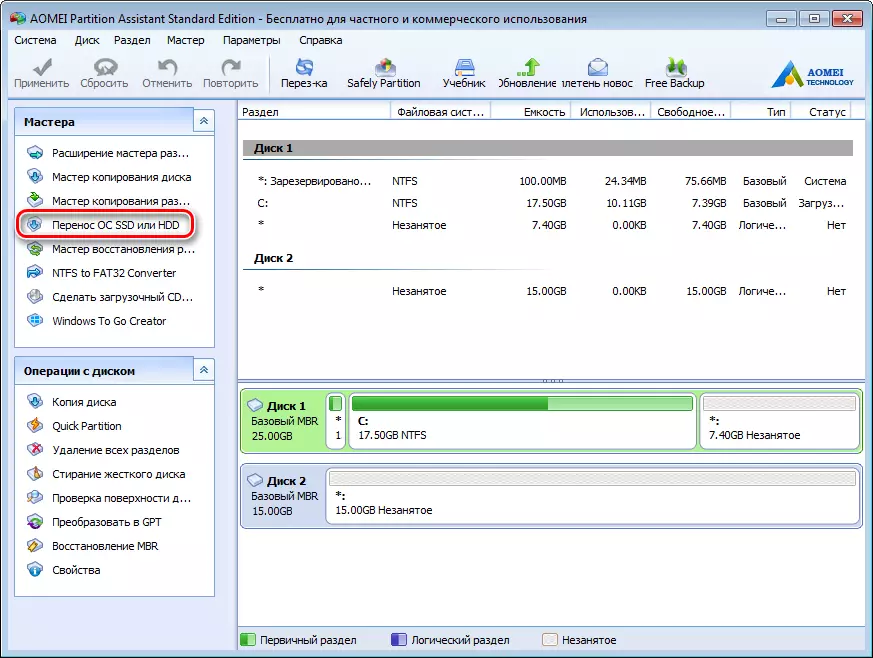
- ብዙዎቹ ከተከታዮቹ መካከል, አባሪው የአሠራር ስርዓተ ክወና ስርዓት ወደ ሌላ ዲስክ ማስተላለፍ በጣም ምቹ እና ቀላል ጌታ አለው, እኛ በምሳሌው እንጠቀማለን. የሚፈልጉትን ጌታ በ <ጠጥቆችን> ክፍል ውስጥ "የ SSD ወይም HDD" ትዕዛዝን ለማስተላለፍ ትእዛዝ ላይ ጠቅ ያድርጉ.
- "ቀጣዩ" ቁልፍን ጠቅ በማድረግ እና ወደ ቀጣዩ ደረጃ ላይ አንብበው ዘንድ አንድ አነስተኛ መግለጫ ከፊታችን የታየ መስኮት ከፊታችን ታየ.
- እዚህ ማስተሩ ስርዓተ ክወና የሚዛወሩበት ዲስክ ለመምረጥ ሀሳብ ያቀርባል. እባክዎን ያስታውሱ ድራይሙ መለጠፍ የለበትም, ማለትም ክፋይቶችን እና የፋይል ስርዓትን መያዝ የለበትም, ካልሆነ ግን በዚህ ደረጃ ባዶ ዝርዝር ያገኛሉ.
ስለዚህ target ላማው ዲስኩ እንደተመረጠ "ቀጣዩ" ቁልፍን ተጫን እና ቀጥል.
- ቀጣዩ ደረጃ የክወና ስርዓት ይተላለፋል ይህም ወደ ድራይቭ ላይ ለውጥ ያዥ ነው. ይሁን እንጂ, ወደ ክፍል ክወና ነው ቢያንስ የሆነውን ላይ መሆን እንዳለበት አይርሱ አስፈላጊ ከሆነ እዚህ ክፍል መጠን መቀየር ይችላሉ. አስፈላጊ ከሆነ ደግሞ, ወደ አዲስ ክፍል ደብዳቤውን ማዘጋጀት ይችላሉ.
የተጫኑ ሁሉ ልኬቶች አንዴ "ቀጥል" የሚለውን አዝራር ጠቅ በማድረግ ወደ ቀጣዩ ደረጃ ይሂዱ.
- እዚህ ላይ ዋና ቅናሾች እስቲ ዲ ስርዓት መሸጋገር ወደ Aomei ክፍልፍል ረዳት ማመልከቻ አወቃቀር ለማጠናቀቅ. ነገር ግን ይህ ትንሽ ማስጠንቀቂያ ጋር በደንብ ሊሆን ይችላል በፊት. በውስጡ ያለው ንግግር በአንዳንድ ሁኔታዎች ላይ ማስነሳት በኋላ, የ OS ሊጫን ይችላል የሚል ነው. አንተም ተመሳሳይ ችግር አጋጥሞታል ከሆነ: ከዚያም አሮጌ ዲስክ ማጥፋት ወይም አሮጌ ስፍራ ወደ አዲስ ማገናኘት አለብዎት, እና አሮጌውን ሰው በአዲሱ ቦታ ላይ ነው. ሁሉም እርምጃዎች ለማረጋገጥ, የ "መጨረሻው" አዝራርን ጠቅ ያድርጉ እና አዋቂ ሥራ ማጠናቀቅ.
- በተጨማሪም, የ ፍልሰት ሂደት የሚጀምረው ስለዚህም, የ «ተግብር» አዝራርን ጠቅ ማድረግ አለበት.
- የ partish ረዳት እኛም "ሂድ አዝራር" መጫን ይችላሉ የት አዘገያቸው ክወናዎች, ዝርዝር የያዘ መስኮት ያሳያል.
- ቀጥሎ የ "አዎ" አዝራር ጠቅ በማድረግ, እኛ ሁሉንም እርምጃዎች ለማረጋገጥ ቦታ ወደ ሌላ ማስጠንቀቂያ, ይከተላል. ከዚያ በኋላ, ወደ ኮምፒውተርዎ ዳግም ይጀምራል እና ጠንካራ ግዛት ድራይቭ ወደ የክወና ስርዓት በማስተላለፍ ሂደት ይጀምራል. የዚህ ሂደት ቆይታ ምክንያቶች በርካታ, ላይ ይወሰናል የትኛው መካከል ተንቀሳቃሽ ውሂብ መጠን, የ HDD ፍጥነት እና ኮምፒውተር ኃይል.
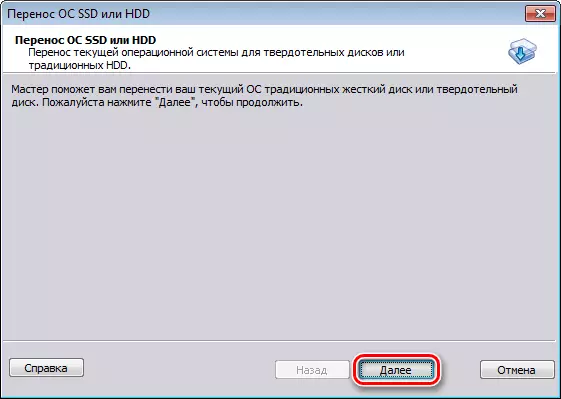
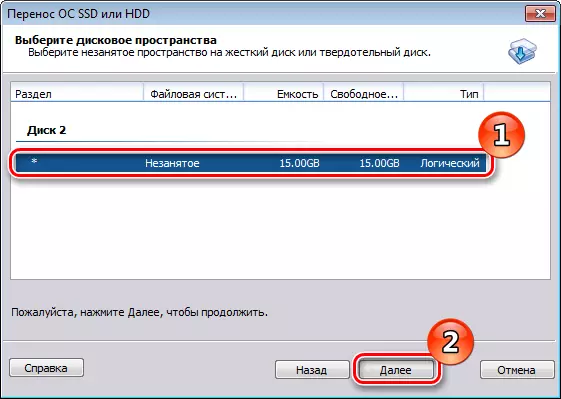
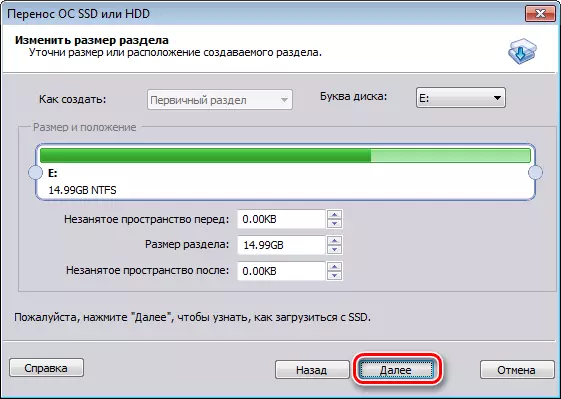
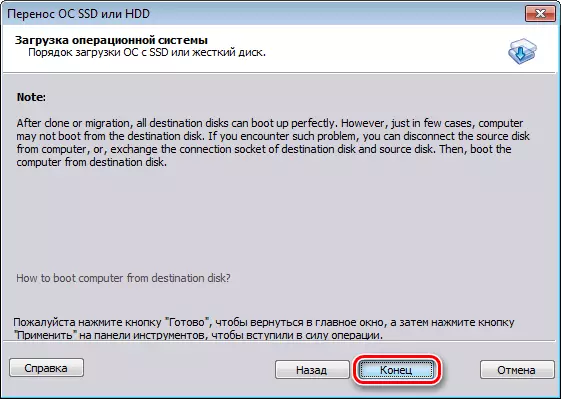


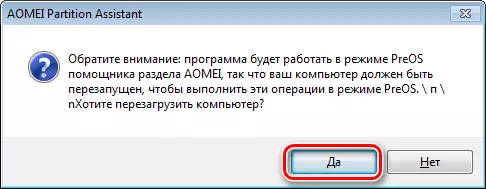

ስደት በኋላ, ኮምፒዩተሩ እንደገና አስነሳ እና አሁን ብቻ ክወና እና የድሮው bootloader ለማስወገድ HDD ለመቅረፅ ይሆናል.
ዘዴ 2: SSD ላይ የዝውውር ክወና በመደበኛ የዊንዶውስ መሣሪያዎች በመጠቀም
አዲስ ዲስክ ለመሄድ ሌላ መንገድ መደበኛ ስርዓተ ክወና መሣሪያዎች መጠቀም ነው. በ Windows 7 እና ከዚያ በላይ የእርስዎን ኮምፒውተር ላይ የተጫነ ከሆነ ይሁን እንጂ, ሊጠቀሙበት ይችላሉ. አለበለዚያ, የሶስተኛ ወገን መገልገያዎች መጠቀም አላቸው.
የ Windows 7 ምሳሌ ላይ ተጨማሪ ዝርዝር ውስጥ ይህን ዘዴ እንመልከት.
መርህ ውስጥ ክወና መደበኛ ዘዴ በማስተላለፍ ሂደት ውስብስብ አይደለም, እና ሦስት ደረጃዎች ውስጥ ያልፋል:
- የስርዓት ምስል መፍጠር;
- አንድ ቡት ድራይቭ መፍጠር;
- አዲስ ዲስክ ምስሉ በመፈታታት.
- ስለዚህ ቀጥል. አንድ OS ምስል ለመፍጠር እንዲቻል, የ Windows በማህደር መሣሪያ መጠቀም አለበት. ይህንን ለማድረግ, የ «ጀምር» ምናሌ ይሂዱ እና የቁጥጥር ፓነል ለመክፈት.
- በመቀጠል, በ "የኮምፒውተር የውሂብ በማህደር" አገናኝ ላይ ጠቅ ማድረግ አለበት እና የ Windows የመጠባበቂያ መቀየር ይችላሉ. የ «በማህደር ወይም ማግኛ ፋይል" መስኮት ውስጥ, አሁን ለዚህ ሥርዓት, ምስል በመፍጠር ላይ ይውላል እኛም ያስፈልገናል ሁለት ትእዛዛት, አሉ, ተገቢ አገናኝ ላይ ጠቅ ያድርጉ.
- እዚህ እኛ OS ምስል ይቀረጻል ይህም ወደ ድራይቭ መምረጥ አለብዎት. ይህ ዲስክ ክፍልፋይ እና ዲቪዲ እንደ ሊሆን ይችላል. ይሁን እንጂ በ Windows 7, እንኳን የተጫነ ፕሮግራሞች ያለ ቦታ በጣም ብዙ ነው ዋጋ ማስታወስ ነው. የ ዲቪዲ ሥርዓት ቅጂ ለመመዝገብ ከወሰኑ ስለዚህ: በዚያን ጊዜ እናንተ እንጂ አንድ ዲስክ ሊያስፈልጋቸው ይችላል.
- ወደ ምስል ማስቀመጥ ይፈልጋሉ ቦታ በመምረጥ, «ቀጣይ» ን ጠቅ ያድርጉ እና ወደ ቀጣዩ ደረጃ ይሂዱ.
አሁን ዋና ግብዣዎች እኛን እንደ ማቆር ውስጥ ማንቃት የሚፈልጉትን ክፍል ለመምረጥ. እኛ ብቻ OS ማስተላለፍ ስለሆነ, ምንም ነገር መምረጥ አያስፈልግዎትም, ለእኛ ያለውን ሥርዓት አስቀድሞ ሁሉ አስፈላጊውን ዲስኮች ተካተዋል አድርጓል. ስለዚህ, «ቀጣይ» ን ጠቅ ያድርጉ እና የመጨረሻው ደረጃ ይሂዱ.
- አሁን የተመረጠውን ማቆር ልኬቶችን ማረጋገጥ አለብዎት. ይህን ለማድረግ, "ማህደር» የሚለውን ጠቅ ያድርጉ እና ሂደቱ መጨረሻ ድረስ ይጠብቁ.
- ስርዓተ ክወናው ቅጂ በ Windows የተፈጠረ ነው በኋላ, አንድ ቡት ድራይቭ እንድንፈጥር እንጠየቃለን.
- በተጨማሪም አንድ ድራይቭ መፍጠር እና በመመዝገብ ወይም ማግኛ መስኮት ውስጥ ያለውን ፍጠር ስርዓት ማግኛ ዲስክ ትእዛዝ መጠቀም ይችላሉ.
- የመጀመሪያው እርምጃ ውስጥ, ቡት ዲስክ Creation Wizard ንጹሕ ድራይቭ መጫን አለበት ይህም አንድ ድራይቭ መምረጥ ያቀርባሉ.
- ወደ ድራይቭ በ Drive ውስጥ ነው ሁኔታ, ስርዓቱ ለማጽዳት ሀሳብ ይሆናል. እርስዎ ለመቅረጽ ዲቪዲ-አርደብሊው እየተጠቀሙ ከሆነ, አለበለዚያ ንጹሕ ማስገባት አለብዎት, ማጽዳት ይቻላል.
- ይህን ለማድረግ, "በ My Computer" ይሂዱ እና ድራይቭ ላይ ቀኝ-ጠቅ ያድርጉ. አሁን ንጥል "ደምስስ ይህ ዲስክ" የሚለውን ይምረጡ.
- አሁን, የተፈለገውን ድራይቭ መምረጥ, ማግኛ ድራይቭ መፍጠር ለመመለስ ሂደት መጨረሻ ለ «ዲስክ ፍጠር" የሚለውን አዝራር እና መጠበቅ ላይ ጠቅ ያድርጉ. ሲጠናቀቅ, እኛ እንዲህ ያለ መስኮት ታያለህ:
- ኮምፒውተርዎ ዳግም እና ቡት መሳሪያ ምርጫ ምናሌ ይሂዱ.
- በመቀጠል የስርዓተ ክወና ዳግም ማግኛ ረቡዕ በ ይወርዳል. የመጀመሪያው ደረጃ ላይ, ምቾት, የሩሲያ ቋንቋ ይምረጡ እና "ቀጥል" የሚለውን አዝራር ይጫኑ.
- አንድ የቅድመ-ዝግጁ ምስል ከ OS ወደነበረበት ስለሆነ, እኛ ወደ ሁለተኛው ቦታ ወደ ማብሪያ መተርጎም እና «ቀጣይ» ን ጠቅ ያድርጉ.
- በዚህ ደረጃ ላይ, ስርዓቱን ራሱ «ቀጣይ» ን ጠቅ ያድርጉ, ምንም ነገር ሳይቀይሩ, ስለዚህ, መልሶ ለማግኘት ለእኛ ተስማሚ ምስል ታቀርባለህ.
- አስፈላጊ ከሆነ አሁን ተጨማሪ ልኬቶችን ማዘጋጀት ይችላሉ. የመጨረሻ እርምጃ ለመሄድ, የ "ቀጥል" የሚለውን አዝራር ይጫኑ.
- በመጨረሻው ደረጃ ላይ, እኛ በምስሉ ስለ አጭር መረጃ ያሳያል. አሁን ሂደቱ መጨረሻ ይህንን የፕሬስ ለማግኘት, ወደ ዲስክ ወደ "ቀጥል" የሚለውን አዝራር እና መጠበቅ ለመክፈትና በቀጥታ መቀጠል ይችላሉ.


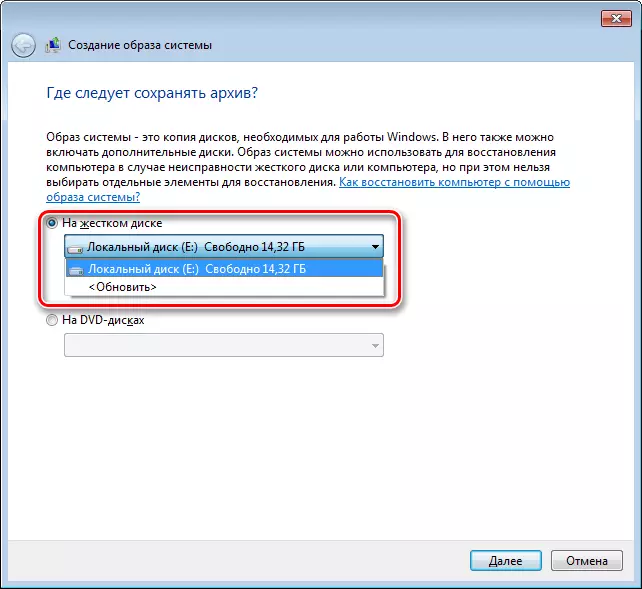



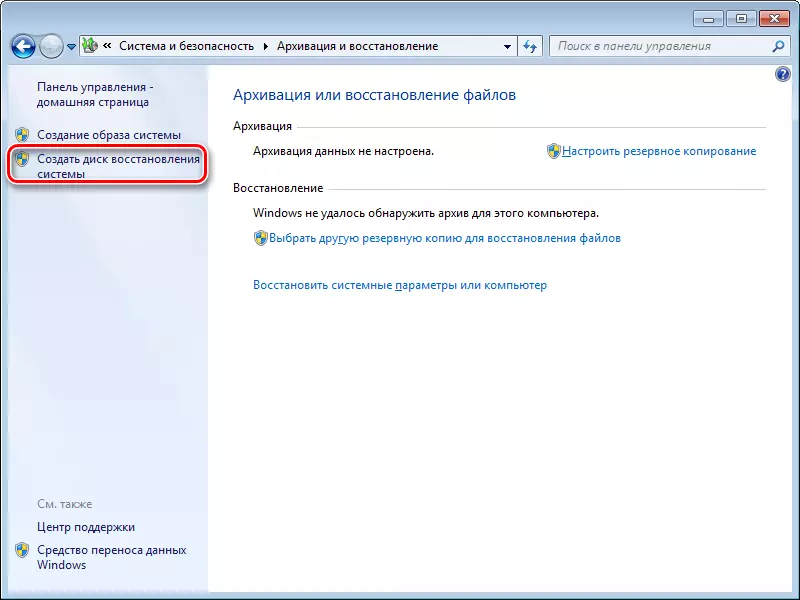
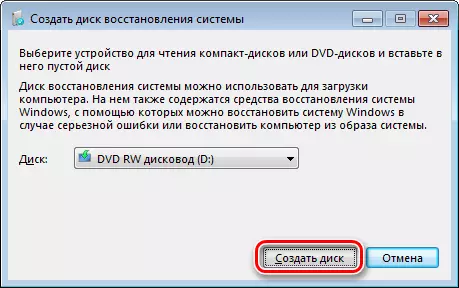
ትኩረት! የስራ ማሽን ውስጥ ምንም በጽሑፍ ድራይቮች ካሉ, ከዛ አንድ የጨረር ማግኛ ድራይቭ ለመቅዳት አይችሉም.

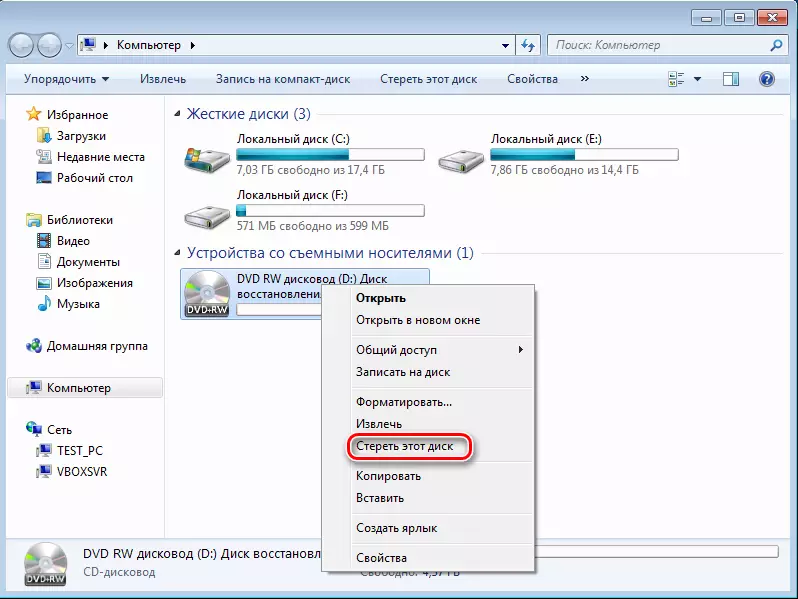

ይህ ዲስክ በተሳካ ሁኔታ ተፈጥሯል መሆኑን ይጠቁማል.
ስለዚህ ዎቹ አንድ አነስተኛ ውጤት ጠቅለል እንመልከት. በዚህ ወቅት, ቀደም ሲል አንተ ሦስተኛው, የመጨረሻ ደረጃ እለፍ ይችላል ይህም ማለት አንድ ስርዓተ ክወና እና ማግኛ አንድ bootable ድራይቭ ጋር አንድ ምስል አለን.
አብዛኛውን ጊዜ F11 ቁልፍ በመጫን ሊደረግ ይችላል ይህ ይሁን እንጂ, ሌሎች አማራጮች ሊኖሩ ይችላሉ. ባዮስ ኮምፒውተሩን በሚበራበት ጊዜ የሚታይ በየትኛው ማያ (ወይም UEFI), ለመጀመር ላይ በዋናነት, የተግባር ቁልፎች ያሸበረቁ ናቸው.


ከዚያ በኋላ, ወደ የተጫኑ ስርዓት ፍለጋ ይደረጋል.


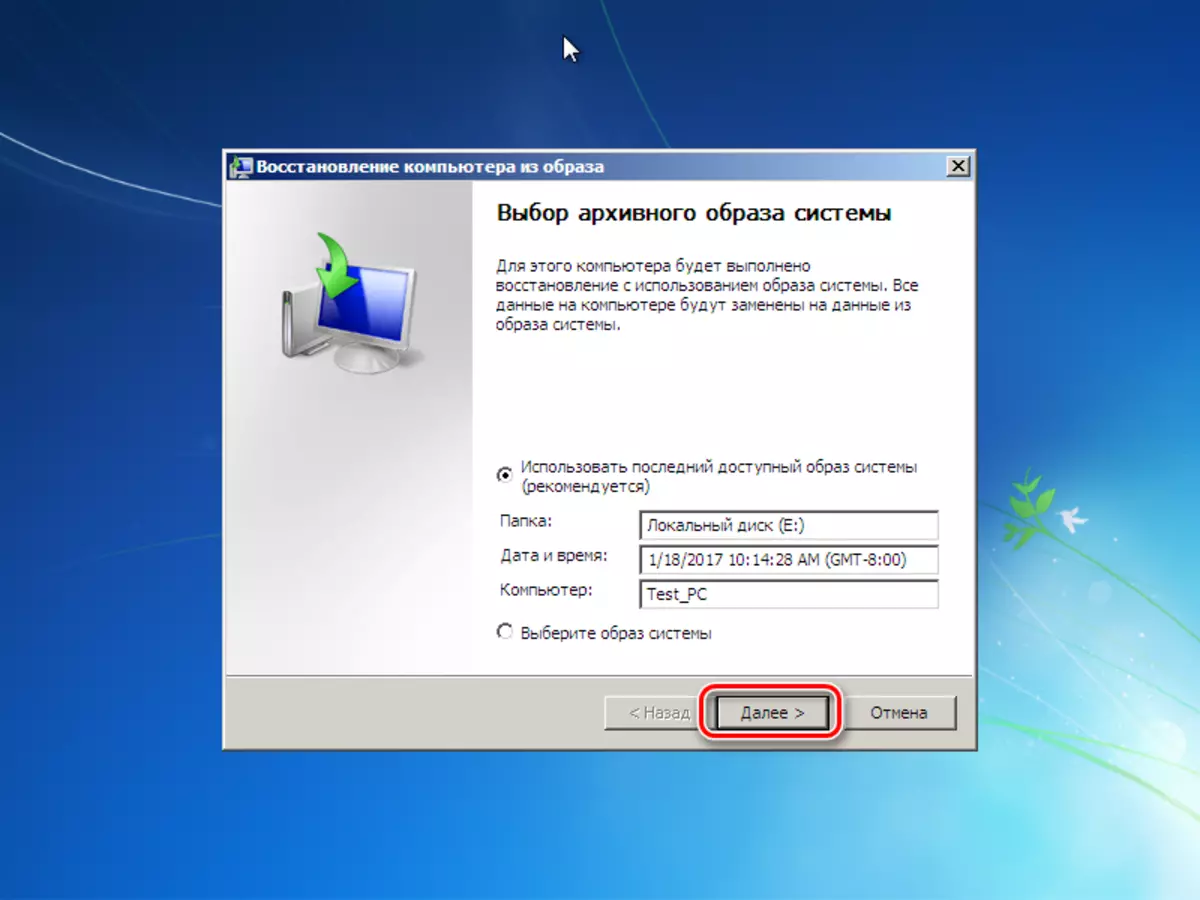
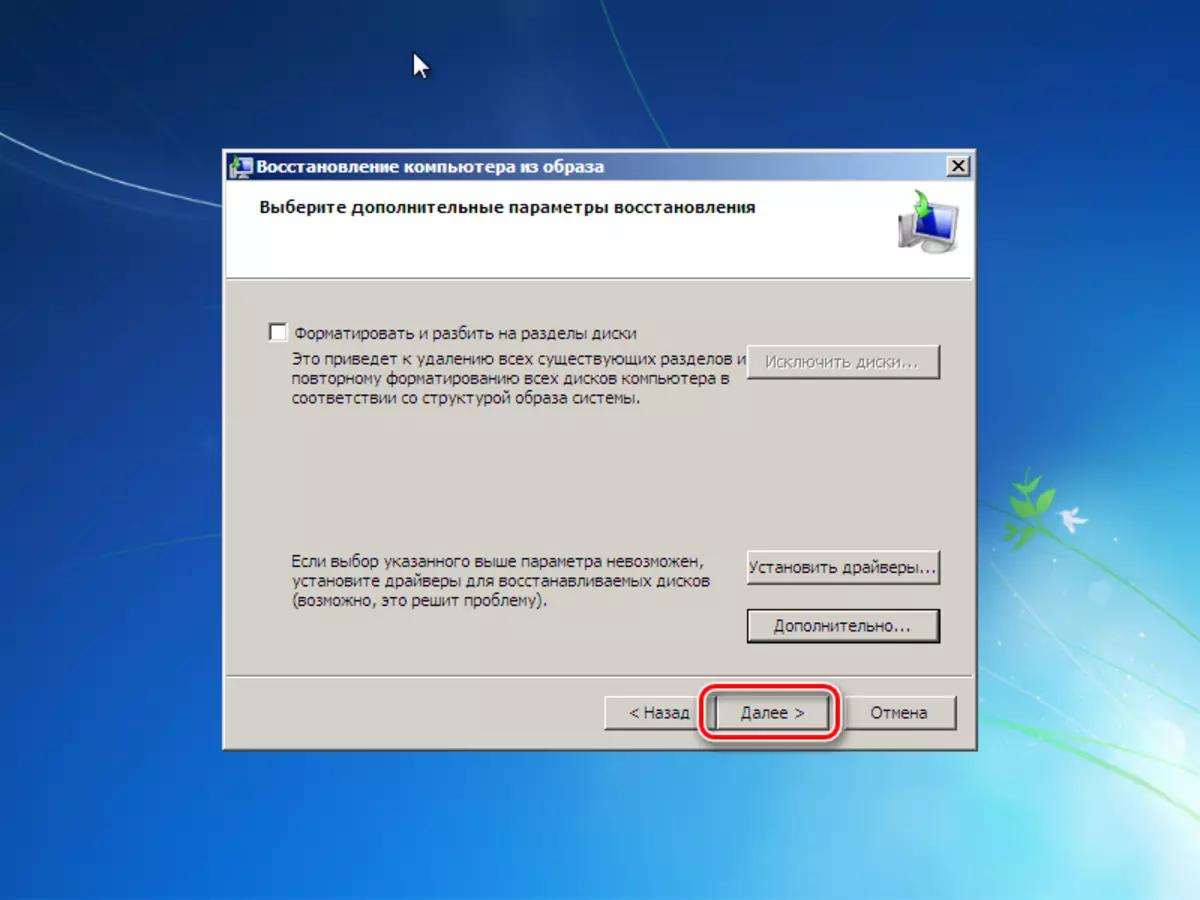
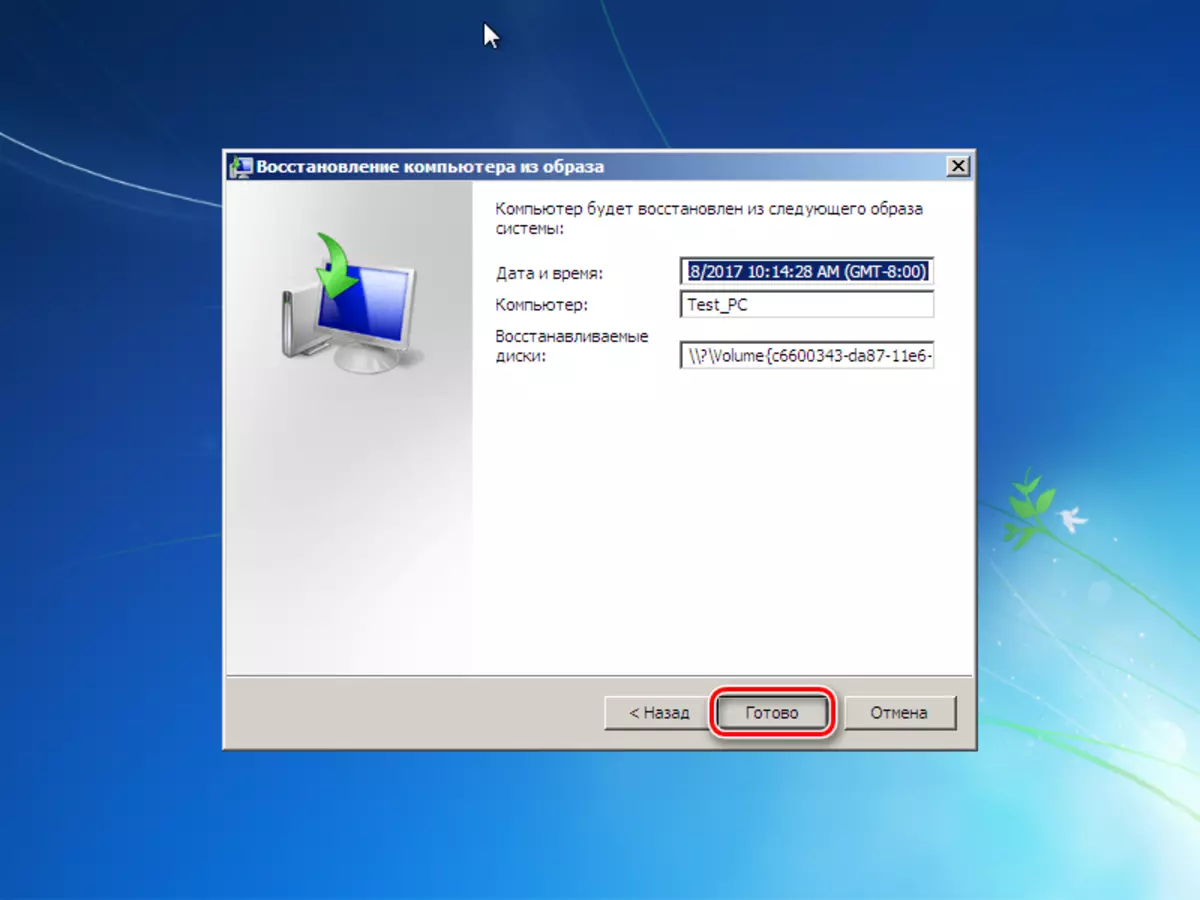
ሂደቱ ሲጠናቀቅ, ስርዓቱ በራስ-ሰር ዳግም እና CDM ላይ በዚህ የ Windows ሽግግር ሂደት ላይ በላይ ሊቆጠር ይችላል.
ዛሬ እኛም በራሱ መንገድ መልካም ነው እያንዳንዱ ስለ SSD ላይ ያለውን HDD ለመሻገር ሁለት መንገዶች, ተያዩ. ሁለታችሁም ጋር ራስህን በደንብ ጊዜ ራስህን በፍጥነት እና አዲስ ዲስክ OS ማስተላለፍ ውሂብ ማጣት ያለ ለማንቀሳቀስ, እርስዎ አሁን ይበልጥ ተቀባይነት መምረጥ ይችላሉ.
